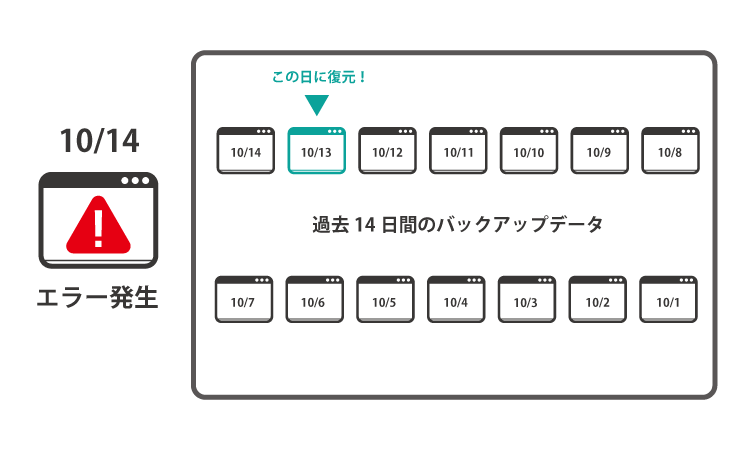WordPressのバックアップはプラグイン不要!エックスサーバーの自動バックアップで十分!
どうも!デジタルマーケッターのジュンイチです。
エックスサーバーさんが大好き過ぎて、公式ビジネスパートナーになりました。バッジももらいました。
↓↓
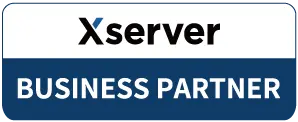
(サイドバーにも飾っておこう)
さてさて、WordPressサイトを運営していると「もしサイトになにかあったらどうしよう?」という不安がつきまといますよね…。
「何かあったらって何よ!?」っていうと・・・
- 不正アクセスによるサイト改ざん
- WordPressのシステムアップデートで、サイトに不具合が…
- テーマのカスタマイズでサイトが壊れた…
- 大事な記事が消えた!?
などなど…。
例えば、WordPressサイトにアクセスしたらこんな「Fatal error」の画面が出てサイトが表示されない!!ってこともよく聞きます。↓↓
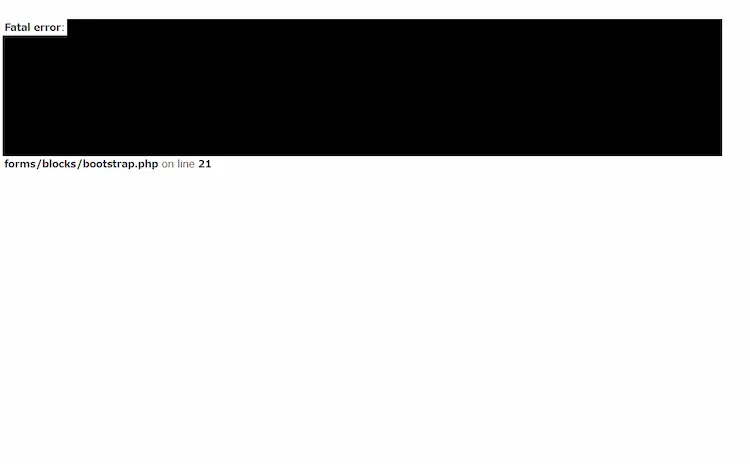
こんな風に、WordPressサイトを運営していると『あの頃の元気だった元の状態に戻したいィィイ』っていう事があるかもしれません。
そこで必要になってくるのが、バックアップ。
よく、WordPressのプラグインをおすすめされる方が多いですが、僕はエックスサーバーさんを使っている方であれば、サーバー側の自動バックアップ機能で十分だと考えています。(なんせエックスサーバーさんの大ファンですから。)
WordPressのバックアップをするのに、プラグインは不要です。
そこで!今回は「エックスサーバーのバックアップでWordPressをどこまで復元できるのか?」というのを、実際にやってみましたので、参考になれば嬉しいです。
エックスサーバーの自動バックアップデータを使ってWordPressサイトを復元する方法は、こちらのページを参考にしてみてください。
⇒『エックスサーバーの自動バックアップを使ってでWordPressサイトを復元する方法』
【結論】エックスサーバーのバックアップで出来ること
簡単言うと、WordPressサイトを過去14日前までの状態に完全に戻せます。しかも複雑な操作は不要で簡単!
例えば、今日WordPressサイトに大きな不具合が出ました(2021.10.14)
そうすると、昨日(2021.10.13)時点の状態に戻すことができます。
だから、バックアップを取るために他のプラグインなどをインストールしたり設定したりする必要はありません。
エックスサーバーさんの宣伝みたいになっていますが、エックスサーバーファンの僕からしたら、ほんまにこの機能は素晴らしいと思います。
 ジュンイチ
ジュンイチ
以下からは、もう少し詳しくエックスサーバーのバックアップについてお伝えしていきますね。
エックスサーバーのバックアップには大きく分けて2種類ある
サーバーの管理画面のサーバーパネルを見ていただいても分かるように、エックスサーバーのバックアップには、2種類のバックアップがあります。↓
- バックアップ【サーバー領域データ(Web・メールデータ)】
- MySQLバックアップ【データベースのバックアップ】
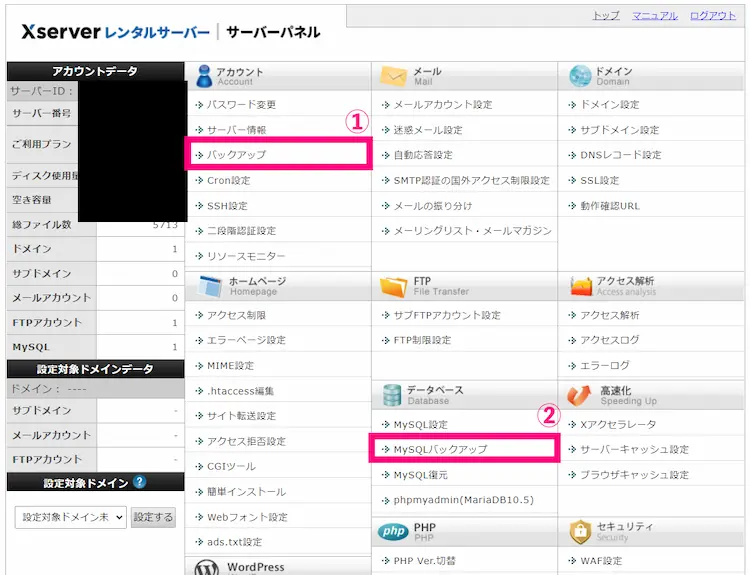
それぞれ、メニューで分かれているから分かるように、バックアップできるデータは異なります。
2種類のバックアップデータの違い
この2種類のバックアップデータは、内容が違います。保存されているデータの種類が違います。
正直、両方のバックアップデータを復元すれば、WordPressサイトが完全に元にもどります。
逆を言うと、それぞれ片一方だけのバックアップからの復元だと、「不完全」にしかWordPressサイトが戻りません。
一応この2種類の違いを理解しておくと良いかなと思います。
実際に、自分のテストサイトで実験をした結果をまとめて表にしました。
簡易版は以下の表ですが、詳しい結果が知りたい方は、『エックスサーバーの自動バックアップ復元の詳細結果』をスプレッドシートにまとめているので、マニアな方は覗いてみてください。
↓ それぞれのバックアップから復元できるものに「○」を付けています
| 項目 | (1)バックアップ | (2)MySQLバックアップ |
|---|---|---|
| WordPressのバージョン | ○ | × |
| プラグインのバージョン | ○ | × |
| プラグインの追加・削除 | ○ | × |
| テーマのバージョン | ○ | × |
| テーマの追加・削除 | ○ | × |
| テーマファイルのカスタマイズ | ○ | × |
| 投稿のデータ(新規追加・削除・編集) | × | ○ |
| 固定ページのデータ(新規追加・削除・編集) | × | ○ |
| 画像データ(新規追加・削除・編集) | × | ○ |
| カスタマイザーでの変更(外観⇒カスタマイズの内容) | × | ○ |
| プラグイン内の設定変更 | × | ○ |
| ウィジェットのデータ(追加・削除・編集) | × | ○ |
| メニューのデータ(追加・削除・編集) | × | ○ |
| 設定関係の変更 | × | ○ |
| テーマの変更 | × | ○ |
ざっと違いをまとめると、上の表のようになります。
見てもらうと分かるように、それぞれのバックアップデータから復元できる内容が違って、それぞれの埋め合わせができるようになっています。
【状況別】どちらのバックアップデータを復元をしたらいいか?
先程お伝えした通り、バックアップデータは2種類あります。
- バックアップ【サーバー領域データ(Web・メールデータ)】
- MySQLバックアップ【データベースのバックアップ】
状況に応じてどちらか片方の復元だけでもとの状態に戻せます。
以下に、いくつか状況を分けてみたので、もし不具合が出たときの参考にしていただけたらと思います。
【状況1】何をどうしてWordPressサイトが壊れてしまったのか?がわからない場合
よくわからない場合は、(1)(2)両方のバックアップデータを復元しましょう。完全に復元したい場合は(1)(2)のバックアップからそれぞれ復元してあげると間違いなしです。
復元の順番は関係ありません。(1)の復元作業をしてから(2)の復元をしてもいいし、(2)の復元作業をしてから(1)の復元をしてもOKです。
【状況2】WordPressのシステムバージョンアップで不具合が出た場合
WordPressのバージョンアップ(例:5.8⇒5.8.1へ)で、WordPressサイトに不具合が出た場合は、(1)のバックアップからの復元で大抵が直ると思います。バージョンアップ前の日にちのデータに戻しましょう。
【状況3】プラグインの更新をして不具合が出た場合
プラグインの更新をした結果、WordPressに不具合が出た場合も、(1)のバックアップからの復元で直ると思います。プラグインの更新をする前の日にちのデータに戻しましょう。
【状況4】テーマファイルのカスタマイズをして不具合が出た場合
テーマファイル(例:functions.php)の中身に追記をしたり編集した結果、サイトに不具合が出た場合は (1)のバックアップからの復元で直るはずです。テーマのファイルのプログラムをいじる前の日のデータに戻しましょう。
【状況5】記事(投稿や固定ページ)が消えてしまった場合
めったに無いとは思いますが、せっかく頑張って書いた記事がなくなってしまった場合。この場合は、(2)のMySQLバックアップから復元をしましょう。
このように、状況ごとに使うバックアップデータの種類が違うよ!
 ジュンイチ
ジュンイチ
エックスサーバーのバックアップ復元の注意点
特にMySQLのバックアップ復元では、以下のケースは復元ができないと公式サイトで注意書きがあります。
●破損等によりバックアップ処理が行えないデータベース
●保有するデータベーステーブルの数が「1,000」を超えるデータベース
●バックアップの処理に大きな負荷がかかったり、処理が長時間に及ぶようなデータベース
エックスサーバーのサーバーパネルから引用
ちょっとこれを見ても、自分のサイトには当てはまるかどうか分かんないよ、って思う方も多いと思います。
そこで、直接エックスサーバーさんにも聞いてみました。(Qの部分をクリックすると回答が開きます)
以上のように、普通にWordPressサイトを運営している分には問題はないとのことです。
ただ、それだけでは不安…!という方は、サーバー側の自動バックアップ機能だけに依存するのではなく、プラグインで合わせてバックアップを取っておくと良いかなと思います。
まとめ
今回の記事では、特にエックスサーバーを使ってWordPressサイトを運営している方のために「エックスサーバーの自動バックアップ機能って何をどこまで復元できるの?」というのをお伝えしました。
答えとしては、『過去14日前までであれば、WordPressサイトは完全に元の状態に戻せる』です。
他に注意点としては、
- エックスサーバーのバックアップには大きく分けて2種類ある
- 状況に応じて復元するバックアップの種類は異なる
- ただし、よく分かんなかったら2種類とも復元すればOK
- MySQL復元では、復元ができない条件もある
という感じです。
そんなこんなで、WordPressのバックアップ用のプラグインは基本的に不要かなと僕は考えています。
エックスサーバーの自動バックアップデータを使ってWordPressサイトを復元する方法は、こちらのページを参考にしてみてください。
⇒『エックスサーバーの自動バックアップを使ってでWordPressサイトを復元する方法』
ほんまエックスサーバーさん最高!!
 ジュンイチ
ジュンイチ